لتشغيل Windows 11 ، قد تحتاج إلى تغيير بعض إعدادات الكمبيوتر التي نادراً ما تراها.
قدمت Microsoft يوم الخميس نظام التشغيل Windows 11 ، وكشفت أن نظام التشغيل يتطلب بالفعل تثبيت جهاز الكمبيوتر بشريحة أمان غير معروفة نسبيًا، تسمى Trusted Platform Module 2.0 (TPM).
تم تصميم هذه التقنية لتخزين معلومات تسجيل الدخول الخاصة بك بأمان على الجهاز. ومع ذلك لا يتم تشغيل TPM دائمًا بشكل تلقائي. سيتعين عليك إعادة تشغيل الكمبيوتر والانتقال إلى إعدادات BIOS بجهازك لتشغيله، الأمر الذي قد يتطلب بعض البحث للعثور على وظيفة TPM.
لا بد أن تؤدي الخطوات الإضافية إلى إرباك المستهلكين، وخاصة أولئك الذين لا يعرفون سوى القليل عن أجهزة الكمبيوتر، والذين لم يدخلوا إعدادات BIOS الخاصة بحواسيبهم من قبل.
مستخدمو أجهزة الكمبيوتر الذين لديهم أجهزة أقدم هم أيضًا محظوظون. تم إصدار تقنية TPM 2.0 في أكتوبر 2014. ونتيجة لذلك أشار مدير Microsoft الخاص بأمن أنظمة التشغيل ديفيد ويستون، إلى أن وحدات المعالجة المركزية (CPU) فقط من السنوات الخمس إلى السبع الماضية هي التي ستمتلك شريحة الأمان هذه.
إذن ما هو BIOS؟ إنه "نظام الإدخال / الإخراج الأساسي" لجهاز الكمبيوتر الخاص بك، ويعمل كبرنامج ثابت لبدء تشغيل أجهزة الكمبيوتر أثناء عملية التمهيد أو الإقلاع. يمكن أيضًا استخدام BIOS لمعايرة وتهيئة سرعات ذاكرة الوصول العشوائي والكمبيوتر الشخصي.
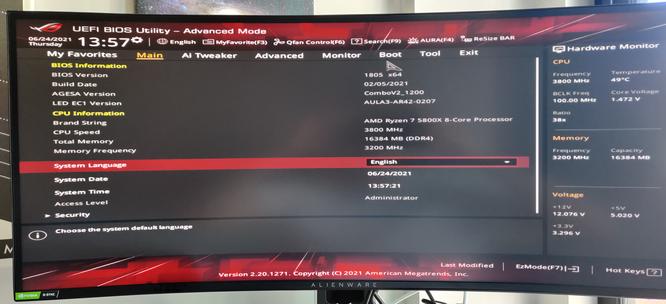
للدخول إلى BIOS ، ستحتاج إلى إعادة تشغيل الكمبيوتر. ستظهر لك في شاشة سوداء رسالة تخبرك بالمفتاح الذي يجب الضغط عليه لتشغيل صفحة إعدادات BIOS (عليك الاستعداد والتركيز لأنها قد تختفي سريعا). (عادةً ما يكون المفتاح هو "حذف" "F2" أو "F12".)
شاشة BIOS على اللوحة الأم Asus B550.
قد لا يتم ذكر TPM على الإطلاق في BIOS. وذلك لأن AMD تشير إلى TPM على أنها "fTPM" بينما تقوم Intel بتسمية التقنية "IPTT" ، والتي تعني تقنية حماية الهوية من Intel. تقوم كلتا الشركتين بتضمين تقنية TPM في وحدة المعالجة المركزية كبرنامج ثابت.
شاشة BIOS لتشغيل fTPM.
في الكمبيوتر الخاص بنا من AMD ، وجدنا وظيفة fTPM ضمن قسم "Advanced". ثم نقرنا على "enabled".
لمعرفة ما إذا كان جهاز الكمبيوتر الخاص بك يحتوي على TPM ، يمكنك الانتقال إلى شريط بحث Windows 10 وكتابة "tpm.msc". إذا كانت لديك التقنية، فيجب أن يظهر خيار يقول "tpm.msc Microsoft Common Console Document." ستعلمك بعد ذلك برقم إصدار الشريحة، وما إذا كانت جاهزة للاستخدام.
يمكنك أيضًا معرفة ما إذا كان جهاز الكمبيوتر الخاص بك يفي بمتطلبات تشغيل Windows 11 باستخدام تطبيق Microsoft Health Check من Microsoft. ومع ذلك قد لا يكون التطبيق دقيقًا دائمًا. قمنا بتشغيله على جهازي كمبيوتر يبدو أنهما يفيان بجميع متطلبات Windows 11 ، لكن التطبيق وضع علامة على الأجهزة على أنها غير مؤهلة، دون توضيح السبب.
تتضمن المتطلبات الأخرى الملحوظة لنظام التشغيل Windows 11 التمهيد أو الإقلاع الآمن، وهي تقنية تم تقديمها في عام 2012. ومع ذلك غالبًا ما يتم تمكين الميزة افتراضيًا. يمكنك أيضًا العثور عليها في صفحة إعدادات BIOS.
باقي متطلبات النظام الأساسية لنظام التشغيل Windows 11. (Credit: Microsoft)